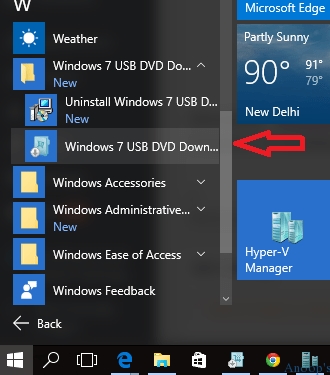Watumiaji ambao wameboreshwa kwenye OS mpya, hasa ikiwa sasisho limefanyika kutoka saba, linavutiwa na: na wapi kuona index ya utendaji wa Windows 10 (inayoonyesha takwimu hadi 9.9 kwa mifumo tofauti ya kompyuta). Katika mali ya mfumo, habari hii haipo sasa.
Watumiaji ambao wameboreshwa kwenye OS mpya, hasa ikiwa sasisho limefanyika kutoka saba, linavutiwa na: na wapi kuona index ya utendaji wa Windows 10 (inayoonyesha takwimu hadi 9.9 kwa mifumo tofauti ya kompyuta). Katika mali ya mfumo, habari hii haipo sasa.
Hata hivyo, kazi za uhesabuji wa ripoti ya utendaji hazijaondoka, na uwezo wa kuona habari hii katika Windows 10 inabakia, wote kwa manually, bila kutumia programu yoyote ya tatu, au kwa msaada wa huduma za bure kadhaa, moja ambayo (safi kuliko programu yoyote ya tatu ) pia itaonyeshwa hapa chini.
Angalia ripoti ya utendaji kwa kutumia mstari wa amri
Njia ya kwanza ya kupata ripoti ya utendaji wa Windows 10 ni kulazimisha mchakato wa tathmini ya mfumo kuanza na kisha uone ripoti ya mtihani. Hii inafanyika kwa hatua kadhaa rahisi.
Tumia kasi ya amri kama msimamizi (njia rahisi zaidi ya kufanya hivyo ni bonyeza-click kwenye kifungo cha "Kuanza", au ikiwa hakuna mstari wa amri katika menyu ya mazingira, kuanza kuandika "Amri ya Prompt" kwenye utafutaji wa kazi, kisha bofya matokeo na click-click chagua Run kama msimamizi).
Kisha ingiza amri
Winsat rasmi -afua safi
na waandishi wa habari Ingiza.

Timu itaanzisha tathmini ya utendaji ambayo inaweza kudumu dakika kadhaa. Wakati uthibitishaji ukamilika, funga mstari wa amri (unaweza pia kukimbia tathmini ya utendaji katika PowerShell).
Hatua inayofuata ni kuona matokeo. Kwa kufanya hivyo, unaweza kufanya moja ya njia zifuatazo.
Njia ya kwanza (sio rahisi): nenda kwenye folda ya C: Windows Performance WinSAT DataStore na kufungua faili inayoitwa Rasmi.Kuhitajika (Hivi karibuni) .WinSAT.xml (tarehe itaonyeshwa pia mwanzoni mwa jina). Kwa default, faili itafungua kwenye moja ya vivinjari. Ikiwa halijatokea, unaweza kuifungua kwa gazeti la kawaida.
Baada ya ufunguzi, tafuta sehemu katika faili inayoanza kwa jina la WinSPR (njia rahisi ni kutumia utafutaji kwa kuendeleza Ctrl + F). Kila kitu katika sehemu hii ni habari kuhusu ripoti ya utendaji wa mfumo.

- SystemScore - Faili ya utendaji wa Windows 10, iliyohesabiwa kwa thamani ya chini.
- KumbukumbuScore - RAM.
- CpuScore - processor.
- GraphicsScore - graphics utendaji (maana interface operesheni, kucheza video).
- Utendaji wa michezo ya michezo ya GamingScore.
- DiskScore - disk ngumu au utendaji wa SSD.
Njia ya pili ni kuanza Windows PowerShell tu (unaweza kuanza kuandika PowerShell katika utafutaji kwenye barani ya kazi, kisha ufungua matokeo yaliyopatikana) na uingie Win32_WinSAT ya Kupata-CimInstance (kisha bonyeza Waandishi). Matokeo yake, utapata taarifa zote za msingi za utendaji katika dirisha la PowerShell, na nambari ya utendaji ya mwisho iliyohesabiwa kwa thamani ya chini kabisa itaorodheshwa kwenye uwanja wa WinSPRLevel.

Na njia nyingine ambayo haitoi habari kamili kuhusu utendaji wa vipengele vya mtu binafsi, lakini inaonyesha tathmini ya jumla ya utendaji wa mfumo wa Windows 10:
- Bonyeza funguo za Win + R kwenye kibodi na uingie shell: michezo katika dirisha la Run (kisha bonyeza Waandishi).

- Dirisha la Michezo litafungua na ripoti ya utendaji.

Kama unaweza kuona, kuangalia habari hii ni rahisi sana, bila kutumia zana yoyote ya tatu. Na, kwa ujumla, inaweza kuwa na manufaa kwa uchambuzi wa haraka wa utendaji wa kompyuta au kompyuta wakati ambapo hakuna chochote kinachoweza kuwekwa juu yake (kwa mfano, wakati wa kununua).
Winaero WEI chombo
Mpango wa bure wa kuangalia Winaero WEI Tool index utendaji ni sambamba na Windows 10, hauhitaji ufungaji na hauna (angalau wakati wa kuandika hii) programu yoyote ya ziada. Unaweza kushusha programu kutoka kwenye tovuti rasmi //winaero.com/download.php?view.79

Baada ya uzinduzi wa programu, utaona mtazamo unaojulikana wa ufanisi wa Windows 10, ambayo habari huchukuliwa kutoka kwenye faili iliyoelezwa katika njia ya awali. Ikiwa ni muhimu, kubonyeza kwenye programu "Tathmini tena tathmini", unaweza kuanzisha upya tathmini ya utendaji wa mfumo ili kusasisha data katika programu.
Jinsi ya kujua Windows 10 utendaji index - video maelekezo
Kwa kumalizia, video yenye mbinu mbili zilizoelezwa inaweza kupata makadirio ya utendaji wa mfumo katika Windows 10 na maelezo muhimu.
Na maelezo zaidi zaidi: ripoti ya utendaji yaliyohesabiwa na Windows 10 ni jambo ambalo linafaa. Na ikiwa tunasema kuhusu kompyuta za kompyuta zilizo na kasi za HDDs, itakuwa karibu kila mara kuwa mdogo kwa kasi ya gari ngumu, wakati vipengele vyote vinaweza kuwa juu, na ufanisi wa michezo ya kubahatisha ni wavivu (katika kesi hii ni busara kufikiri juu ya SSD, au tu kulipa tahadhari kwa tathmini).